paden bewerken, laat je voorlopig maar met rust. Niet aan wagen dus!
|
|
|
- Edith Verlinden
- 6 jaren geleden
- Aantal bezoeken:
Transcriptie
1 Brushes of penselen En dit keer hebben we het over "penselen - of in 't Engels - "brushes" Penselen, niet te verwaren met plaatjespenselen of tubes. In psp kringen spreekt men eerder over brushes dan over penselen Wat zijn brushes...; Toen ik het had over plaatjespenselen of tubes, zie ik : je kunt dit best vergelijken met een soort uitgeknipt plaatje, dat je dan 'ergens' opplakt. Als ik nu over brushes praat, zou ik kunnen zeggen, een brushe is een soort stempel. Je plaatst het op een afbeelding - volgens de instellingen - en ziedaar : het staat er! Als je met rechts klikt, staat het er in de voorgrondkleur Klik je met links, dan staat je brushe is de achtergrondkleur Uiteraard is het ook mogelijk te werken met een verloop of een patroon. Waar zitten die brushes eerst in psp 7, en meteen al een eerste screentje
2 De blauwe pijl, wijst naar de plaats Als we naar de "opties voor gereedschap " gaan, merken, we meerdere zaken Zoals de grootte - kan je zelf instellen --- de hardheid - kan je zwak maken of heel duidelijk ---de dekking - is een beetje vergelijkelijk met hardheid --- de stap - daar kom ik terug op - de dichtheid - je kan ermee in stippen werken - eigen aan stempels ---- alles te zien bij de groene pijl De roze pijl, wijst naar de vorm, en standaard zitten daar enkele vormen bij zou je nu bijvoorbeeld een vierkant kiezen, met een rode voorgrondkleur op een nieuwe afbeelding, welnu, met 1 keer rechtsklik van de muis, staat een rood vierkant op je plaatje Maar zoals ik telkens durf herhalen, durf testen, durf alles te gebruiken, durf spelen... We zien hier ook nog een gele pijl laat ons daar eens op klikken Deze screen bevat 2 screentjes De nr 1 toont nog iets - het zogenaamde "aangepast penseel ". Volledigheidshalve nog eens meegeven dat we - hier behalve penseel - ook nog potlood - kleurpotlood - viltstift enzzz, hebben... Nog eens, allemaal zaken die je zelf moet uittesten... en vooral ontdekken - doe ik zelf nog dagelijks, zelfs na 3 jaar psp...; Als we op dat "aangepast" klikken zie we het nummer 2 -klik nu maar eens in dat kleine driehoekje en - jawel hoor, een gamma aan allerlei soorten brushes die voorhanden zijn. Trek ook maar eens die zijwaartse balk naar beneden, zodat je alles ziet...- bewerken - verwijderen en
3 paden bewerken, laat je voorlopig maar met rust. Niet aan wagen dus! over naar psp 8 en psp 9 je vindt het dus hier De blauwe pijl wijst weerom naar de plaats waar je de brushe kunt vinden. Pas op, best mogelijk dat jij eventjes moet zoeken, om dat daar 3 zaken onder zitten - met name 1 = penselen - 2 = airbrush en 3 = penseel verwringen... Klik je nu een van deze 3 keuzes aan - dan moet je ook bovenaan kijken, eerst naar de groene pijl, want onder dat kleine driehoekje zit ons gamma aan brushes die voorhanden zijn. Kies wel voor "alles" zoals ik hier laat zien, met de rode pijl. Tja, bij jullie zul je niet zien, wat er bij mij wel al te zien is... maaaaar Zoals zo vaak in psp, zullen we daar zelf brushes aan kunnen toevoegen Nu is het toevoegen van brushes nogal bewerkelijk, zodat ik daar een
4 aparte les van zal maken, en dit komt dan volgende week aan bod... want dit wordt wel eventjes goed opletten dan...! Terug naar onze standaardbrushes en de instellingen van psp 8 en psp 9 Als je jouw keus gemaakt hebt, welke brushe je zult nemen dan Net als bij psp 7, kunnen we hier ook allerhande zelf bepalen... de grootte, de dekking, en niet te vergeten de stap Net als bij de tubes, kunnen we 1 stempeltje zetten, maar we kunnen ook 'al slepend' onze brushe zetten... zelfs in een gebogen lijn of zoals je zelf wil... Onder airbrush zal je vaak dezelfde keuzes vinden... en onder penseel verwringen zie je dit screen en deze instellingen
5 Heb je zin om je eens uit te leven... gebruik dan eens dit "penseel verwringen... " Uiteraard moet je eerst een brushe hebben op je afbeelding... test alles maar uit... heel leuk om doen --- maar je hoeft dit niet door te sturen naar de groep... Je moet gewoon weten, dat je dit kunt... Want ik zeg er onmiddellijk bij, dat brushes niet zooooo heel vaak gebruikt worden in psp, maar als het in een les staat, moet je dit toch kennen... Over naar psp 10 en in psp 11 is dat hetzelfde (ik heb bij iemand met 11 of XI mogen spieken )
6 Mijn pijl wijst naar de plaats. En ik heb eventjes enkele voorbeelden geplaatst zoals een brushe met verloop - een met een patroon - standaard in psp 10 - dan nog eens een patroon gebruikt voor de bloem en tenslotte nog eens met een airbrush gespeeld Nu kan ik niet zeggen, maak eens een oefening die er zus of zo moet uitzien... maar ik zou wel eens van jullie graag een of ander zien, waar je gebruik maakt van een of andere brushe. Zodat ik kan zien of de les begrepen is.. Brushes of penselen inporteren Vorige les, had ik het over de standaard brushes, waar die zich bevinden, en wat je ermee kunt doen. Maar net zoals bij de tubes is dit maar klein grut. Je zult het met me eens zijn, dat je daar niet veel mee kunt doen. Maar psp zou psp niet zijn, als we er niet méééér van zouden kunnen maken... In het tweede deel, zal een zip bestand zitten, waarin enkele zip bestandjes met brushes daarin Als jullie het nog weten, zou je dan zeggen, wel 't is goed, we maken daarvoor een map aan, en via bestandlocaties en toewijzingen, geven we
7 de verwijzing naar die map en dat is het. Maaaaaaaaaar zo makkelijk is het niet Je kunt dit wel proberen, en een heel enkele keer, zal het je lukken, maar lang niet altijd Dusssssssssss, we gaan die brushes "importeren " Eventjes het verschil tussen exporteren en importeren - let goed op - want je moet wel eventjes goed nadenken Bij exporteren - verwijs je iets, dat om je werkvlak staat, en probeer je dat tussen je standaard - psp spullen te krijgen... Bij importeren - verwijs je naar een map waar je psp spullen staan, en dat probeer je dan tussen je standaard - psp spullen te krijgen Je zult dus die brushes in een map moeten steken, en dus zullen we importeren Nu moet ik eerst iets eerlijk bekennen... In psp 7 lukt het me niet om een dergelijke brushes te importeren... ik wil daarmee niet zeggen, dat het onmogelijk is, maar het zou nogal bewerkelijk zijn. Indien de kans zich voordoet, dat ik of Tineke het jullie kan uitleggen, dat volgt deze les voor de psp 7 bezitters, zeker en vast nog later in de week, maar voorlopig moet ik me helaas beperken tot de psp en 11 bezitters... We gaan dus een brushe importeren. Wees daarin ook weer niet overdreven in... het belast wel je psp programma... We gaan naar bestand - importeren - aangepast penseel zie screentje
8 En jawel, een nieuw venster...
9 We klikken op openen En nu moeten we dus zoeken naar de map waarin we onze brushes staan hebben - en naar dat specifieke brushe of penseel wat we willen. Je kunt er ook meerdere ineens importeren, maar voorlopig hou ik het bij dat ééntje
10 Klik dit aan in je map en klik dan maar op openen - rode en blauwe pijl Al alles goed is moet je gekozen penseel, nu in miniatuur formaat links in het venster komen te staan
11 Aanklikken, en het kleurt lichtblauw - het item 'toevoegen' wat dof stond, zal oplichten
12 Klik nu dus op toevoegen...
13 Mocht je er nog een willen toevoegen, dat is nu het moment... (nogmaals niet overdrijven... - bij een eventuele pc crash ben je alles kwijt ) Klik maar op ok We hadden zo pas een brushe of penseel geïmporteerd en inderdaad ik heb het sterk uitvergroot, maar onze roos met kant - want zo heette de brushe origineel - zit tussen mijn standaardbrushes zie screentje
14 Uiteraard moet je eerst een nieuwe afbeelding openen, en deze opvullen met kleur - of wat je zelf wil... en dan je brushe kiezen - grootte bepalen en de kleur bepalen Ik heb de grootte uitgekozen zodat de roos gans mijn afbeelding vult - de roos is uiteraard in een rozige kleur, en ik heb er een tekst bijgezet, en daar wat 'afschuining binnen' - aangegeven, en ook wat 'slagschaduw' en dit is het resultaat...
15 Tja, iets anders hé, dan verleden week... kijk maar naar de zip bestandjes - deze roos zit ertussen... En er is nog meer!!!! We kunnen eigenlijk ook van een tube een brushe maken!!!! Dus nog meeeeer mogelijkheden Nu gaan we uit van een nieuwe afbeelding, met daarop een tube Ik koos voor het gemak, een tube die standaard in de psp 9 en psp 10 zit - een dier uit de zoo -- maar je kan ook een tube kiezen die je kopieert en plakt als nieuw laag -- lagen samenvoegen- zichtbare lagen samenvoegen ok En nu gaan we ----! --- exporteren - we gaan een "penseelpunt maken"
16 Juist ja, een nieuw vensterke... we moeten het kind een naam geven... dus vul je daar maar een naam in - ik heb daar - zoo-dier opgeschreven -- - meer moet je niet invullen, want die tube hebben wij niet gemaakt, dus we hebben geen rechten daarop...
17 en kijk maar...onze tijger zit tussen de brushes ---- ik heb hier geen achtergrond gemaakt, en een kleur gekozen die min of meer natuurgetrouw is, maaaaaar dat moet je zelf een beetje uitmaken...op een witte achtergrond komt deze brushe nog meer tot zijn recht, maar nogmaals, aan jullie alles uit te testen en te bekijken wat je zelf leuk vindt... Ik denk - nee ik ben ervan overtuigd, dat je met deze brushes veel meer zult kunnen doen, dan verleden week. Had je dit mogelijk geacht...? Veel succes
tubes - anders gezelgd : plaatjespenselen
 Zoals reeds eerder aangekonigd, heb ik het vandaag over tubes - anders gezelgd : plaatjespenselen. Omdat dit een onderwerp is, dat heel belangrijk is de psp wereld, wordt het een les in 2 afleveringen,
Zoals reeds eerder aangekonigd, heb ik het vandaag over tubes - anders gezelgd : plaatjespenselen. Omdat dit een onderwerp is, dat heel belangrijk is de psp wereld, wordt het een les in 2 afleveringen,
We maken alvast 2 onderscheidingen... masker uit afbeelding en masker laden van schijf Dus dit is de eerste ---
 Maar vandaag dus nog een psp les en nog wel over maskers in psp. Dus niet te verwarren, met maskers die met carnaval gebruikt worden... alhoewel... een psp masker is toch ook "iets" wat voor onze afbeelding
Maar vandaag dus nog een psp les en nog wel over maskers in psp. Dus niet te verwarren, met maskers die met carnaval gebruikt worden... alhoewel... een psp masker is toch ook "iets" wat voor onze afbeelding
...dit is deel 1 van 3!
 We zullen het hebben over "selecties" een prachtgereedschap van psp, maaaaar niet zo echt makkelijk om mee te werken - dus ik zeg vooraf, die wordt geen makkie...dit is deel 1 van 3! Maar laat ons eens
We zullen het hebben over "selecties" een prachtgereedschap van psp, maaaaar niet zo echt makkelijk om mee te werken - dus ik zeg vooraf, die wordt geen makkie...dit is deel 1 van 3! Maar laat ons eens
Nu gaan we dat plaatje inlijsten, door er randen aan toe te voegen Kijk maar, dit is de psp 7 versie
 We maken dus een eenvoudige lijst... We hebben uiteraard een plaatje nodig, -nogmaals, pas op met zaken die je van internet haalt, soms staat daar copyright op, en dan is dit gevaarlijk... Je kunt met
We maken dus een eenvoudige lijst... We hebben uiteraard een plaatje nodig, -nogmaals, pas op met zaken die je van internet haalt, soms staat daar copyright op, en dan is dit gevaarlijk... Je kunt met
Klonen. Terug naar psp
 Klonen In deze les hebben we het over 'klonen'. Misschien denken jullie nu meteen aan Dolly, het gekloonde schaap, dat destijds veel ophef maakte... Maar in de grafische kunst is klonen al langer een begrip.
Klonen In deze les hebben we het over 'klonen'. Misschien denken jullie nu meteen aan Dolly, het gekloonde schaap, dat destijds veel ophef maakte... Maar in de grafische kunst is klonen al langer een begrip.
Penseel en aangepast penseel (brush)
 Penseel en aangepast penseel (brush) in PSP7 Tip: De schildergereedschappen zijn niet actief op een vectorlaag. 1. Het penseel : Wanneer het penseel actief is kun je er streken mee maken. Een enkele muisklik
Penseel en aangepast penseel (brush) in PSP7 Tip: De schildergereedschappen zijn niet actief op een vectorlaag. 1. Het penseel : Wanneer het penseel actief is kun je er streken mee maken. Een enkele muisklik
Zipgenius is een overkoepelend programma dat je toelaat zowel met een zip programma te werken als met een rar programma
 Lieve psp 'er kes, Inderdaad, nog een lesje, weliswaar heeft het niet direct met psp te maken, maar je komt er vaak mee in aanraking, als je een psp lesje van het internet wilt maken. We merken dat heel
Lieve psp 'er kes, Inderdaad, nog een lesje, weliswaar heeft het niet direct met psp te maken, maar je komt er vaak mee in aanraking, als je een psp lesje van het internet wilt maken. We merken dat heel
1. Open PSP. Je ziet aan de linkerkant een hele rij icoontjes staan die de gereedschappen (vormen en materialen) aanduiden: Gereedschappen
 De gereedschappen 1. Open PSP. Je ziet aan de linkerkant een hele rij icoontjes staan die de gereedschappen (vormen en materialen) aanduiden: Gereedschappen pijl zoom vervorming bijsnijden verplaatsing
De gereedschappen 1. Open PSP. Je ziet aan de linkerkant een hele rij icoontjes staan die de gereedschappen (vormen en materialen) aanduiden: Gereedschappen pijl zoom vervorming bijsnijden verplaatsing
Insteekfilters of plug-ins
 Insteekfilters of plug-ins Het gaat vandaag over Filters - Ook wel insteekfilters genoemd, en plugins. De naam plug-ins - zou komen van het programma Photoshop, maar sommige plug-ins die in photoshop werkzaam
Insteekfilters of plug-ins Het gaat vandaag over Filters - Ook wel insteekfilters genoemd, en plugins. De naam plug-ins - zou komen van het programma Photoshop, maar sommige plug-ins die in photoshop werkzaam
1. Bestand-> open nieuw transparant 900 pixels breed en 600 pixels hoog 2. Materialen, voorgrondkleur #89a5a8 en achtergrond kleur #183d53
 Les 46 Wat hebben we nodig: Plaatjes: bloemen - PHF_St_Yellowclusters1.pspimage vrouw - plaatje.pspimage Patroon: Corel_08_035.jpg Insteekfilter: graphics plus - cross shadow Zet je patroon, in mijn documenten-my
Les 46 Wat hebben we nodig: Plaatjes: bloemen - PHF_St_Yellowclusters1.pspimage vrouw - plaatje.pspimage Patroon: Corel_08_035.jpg Insteekfilter: graphics plus - cross shadow Zet je patroon, in mijn documenten-my
11 Klik op de kaars op je werkblad / klik bij gereedschap opties, eerst op knop1 en daarna 2:
 Kerst creatie3 Download hier de materialen. Heb je de font nog niet, stop hem dan in de lettertypen van windows 1 Open het plaatje JHanna_188_background 2 Zet de modus op hard licht 3 Zet je voorgrondkleur
Kerst creatie3 Download hier de materialen. Heb je de font nog niet, stop hem dan in de lettertypen van windows 1 Open het plaatje JHanna_188_background 2 Zet de modus op hard licht 3 Zet je voorgrondkleur
1. Klik in de menubalk op Bestand/Nieuw. In het nieuwe venster kies je voor: Klik op OK en een nieuw plaatje verschijnt.
 Basisvormen in PSP7 Je kunt het gereedschap Basisvormen gebruiken om allerlei vormen en symbolen te tekenen. Dat kan zijn op een raster- of op een vectorlaag. Een vectorvorm kan worden vervormd en bewerkt
Basisvormen in PSP7 Je kunt het gereedschap Basisvormen gebruiken om allerlei vormen en symbolen te tekenen. Dat kan zijn op een raster- of op een vectorlaag. Een vectorvorm kan worden vervormd en bewerkt
Out of Bounds. deels buiten kader of 3 D foto effect. Even deze uiteenzetting van hierboven verduidelijken met enkele voorbeelden:
 Out of Bounds deels buiten kader of 3 D foto effect. Een Out of Bounds (verder in de les omschreven als OOB), is eigenlijk van gewone foto een soort van 3 D uitzicht proberen te geven door gebruik te maken
Out of Bounds deels buiten kader of 3 D foto effect. Een Out of Bounds (verder in de les omschreven als OOB), is eigenlijk van gewone foto een soort van 3 D uitzicht proberen te geven door gebruik te maken
Les 22 Wat hebben we nodig: aed_hp_shetalkstobutterflies-sm_2004.pspimage Daemmerung.pspimage mask 67 fanned retangle graphics plus en xero bj_large
 Les 22 Wat hebben we nodig: vrouw - aed_hp_shetalkstobutterflies-sm_2004.pspimage achtergrond - Daemmerung.pspimage masker - mask 67 masker - fanned retangle filters - graphics plus en xero patroon bj_large
Les 22 Wat hebben we nodig: vrouw - aed_hp_shetalkstobutterflies-sm_2004.pspimage achtergrond - Daemmerung.pspimage masker - mask 67 masker - fanned retangle filters - graphics plus en xero patroon bj_large
1. Bestand-> nieuw transparant breedte 800 pixels, hoogte 500 pixels 2. Materiaal voorgrondkleur #f4f4e1- achtergrondkleur #757763
 Les 37 Wild White Horses Wat hebben we nodig: plaatjes twee paarden - prim_spirit_of_pride.psp Bomen - sunrise.pspimage groep paarden - Tubed by Monique42_F884.psp Paardenhoofd - Mare MEH.psp Masker: CrisTaylor_m12.PspMask
Les 37 Wild White Horses Wat hebben we nodig: plaatjes twee paarden - prim_spirit_of_pride.psp Bomen - sunrise.pspimage groep paarden - Tubed by Monique42_F884.psp Paardenhoofd - Mare MEH.psp Masker: CrisTaylor_m12.PspMask
mailgroep photoshop Copyright Foto Effect maken
 http://www.photoshopessentials.com/photo-effects/polaroids/ Foto Effect maken Startfoto Eindresultaat Copyright Stap 1: Open je afbeelding en dupliceer (Ctrl + J) de achtergrondlaag = laag1 Stap 2: Voeg
http://www.photoshopessentials.com/photo-effects/polaroids/ Foto Effect maken Startfoto Eindresultaat Copyright Stap 1: Open je afbeelding en dupliceer (Ctrl + J) de achtergrondlaag = laag1 Stap 2: Voeg
2. In het Palet Lagen kun je altijd zien WELKE laag nu de actieve laag is...
 Lagen (een introductie) in PSP7 1. Een laag is als een stukje doorzichtig plastic, je kunt er van alles opzetten en dat dus over een andere bestaande laag of achtergrond heen leggen...hiermee wordt PSP
Lagen (een introductie) in PSP7 1. Een laag is als een stukje doorzichtig plastic, je kunt er van alles opzetten en dat dus over een andere bestaande laag of achtergrond heen leggen...hiermee wordt PSP
Wintertime - Sissy's PSP-Paleis
 Deze les is gemaakt met Paintshop X2 Benodigde Materialen: Winterplaatje Tube: vrouw in winterjas Corner: Corner Wintertime (vrij te gebruiken afbeelding van Photoexpress) zelf getubed van een vrije afbeelding
Deze les is gemaakt met Paintshop X2 Benodigde Materialen: Winterplaatje Tube: vrouw in winterjas Corner: Corner Wintertime (vrij te gebruiken afbeelding van Photoexpress) zelf getubed van een vrije afbeelding
Bepaal grootte van de Tekst En type bv. Copyright 2006 en klik op V in optiebalk
 10 april 2006 Eigen penseel definiëren (Soort stempel) Je kunt je eigen stempel maken. Open een nieuwe afbeelding 10x10 cm. en 72 pixels per inch. Achtergrond is wit. Ga naar gereedschap aangepaste vormen
10 april 2006 Eigen penseel definiëren (Soort stempel) Je kunt je eigen stempel maken. Open een nieuwe afbeelding 10x10 cm. en 72 pixels per inch. Achtergrond is wit. Ga naar gereedschap aangepaste vormen
1. Bestand-> open nieuw transparant 500 pixels breed en 700 pixels hoog
 Les 40 Wat hebben we nodig: Plaatjes: vrouw - Alies 659-oriental lady-21102011.pspimage blad - calguisfeuil15128.pspimage boom - KaraT1969.pspimage giraf - lizztish_mother-n-calf.pspimage tijger - tijger.pspimage
Les 40 Wat hebben we nodig: Plaatjes: vrouw - Alies 659-oriental lady-21102011.pspimage blad - calguisfeuil15128.pspimage boom - KaraT1969.pspimage giraf - lizztish_mother-n-calf.pspimage tijger - tijger.pspimage
1. Bestand-> open nieuw transparant 650 pixels breed en 450 breed 2. Materiaal, kleuren, voorgrond kleur #e3dcf7 en de achtergrondkleur #c5b7ef
 Les 38 Window Wat hebben we nodig: Plaatjes: lucht - lucht 2.pspimage meisje - 2724-luzcristina.pspimage vlinder1 - Butterfly_Vector_32.pspimage vlinder2 - Butterfly_Vector_31.pspimage venster - Window-01-KK's-DeZines.psp
Les 38 Window Wat hebben we nodig: Plaatjes: lucht - lucht 2.pspimage meisje - 2724-luzcristina.pspimage vlinder1 - Butterfly_Vector_32.pspimage vlinder2 - Butterfly_Vector_31.pspimage venster - Window-01-KK's-DeZines.psp
Dit is een marathon les; we maken namelijk een oud/nieuw creatie met 4 programma s, tw: Paintshop pro, Particle illusion, Animationshop en Flash
 Les oud en nieuw1 Dank aan degenen van wie ik de plaatjes gekregen heb Dit is een marathon les; we maken namelijk een oud/nieuw creatie met 4 programma s, tw: Paintshop pro, Particle illusion, Animationshop
Les oud en nieuw1 Dank aan degenen van wie ik de plaatjes gekregen heb Dit is een marathon les; we maken namelijk een oud/nieuw creatie met 4 programma s, tw: Paintshop pro, Particle illusion, Animationshop
Chocolade reep tekst effect maken
 http://textuts.com/chocolate-bar-text-effect/ Chocolade reep tekst effect maken Deze tutorial legt uit hoe je een simpel patroon kan gebruiken samen met een paar laagstijlen om een chocoladereep als tekst
http://textuts.com/chocolate-bar-text-effect/ Chocolade reep tekst effect maken Deze tutorial legt uit hoe je een simpel patroon kan gebruiken samen met een paar laagstijlen om een chocoladereep als tekst
Om paint te openen volgen we dezelfde weg als bij de rekenmachine:
 Paint is een éénvoudig tekenprogramma. Vele functies hiervan komen later terug bij diverse foto- en tekenprogramma s. Om paint te openen volgen we dezelfde weg als bij de rekenmachine: rechtbovenaan zoeken
Paint is een éénvoudig tekenprogramma. Vele functies hiervan komen later terug bij diverse foto- en tekenprogramma s. Om paint te openen volgen we dezelfde weg als bij de rekenmachine: rechtbovenaan zoeken
Mooie compositie.
 http://psd.fanextra.com/tutorials/designing/learn-how-to-design-a-charming-collage-composition/ Mooie compositie Nodig : meisje ; structuur; grunge penselen; waterachtergrond ; blauwe diamant ; lijntekeningen
http://psd.fanextra.com/tutorials/designing/learn-how-to-design-a-charming-collage-composition/ Mooie compositie Nodig : meisje ; structuur; grunge penselen; waterachtergrond ; blauwe diamant ; lijntekeningen
En soms geven we aan bepaalde plaatjes leuke effecten en meer is het echt niet!
 Kerst creatie (beginners) Download hier je materialen. We gaan vandaag een kerstcreatie maken in de Gimp. Het is in feite niet moeilijk als je de stappen maar goed volgt. Eigenlijk is het een kwestie van
Kerst creatie (beginners) Download hier je materialen. We gaan vandaag een kerstcreatie maken in de Gimp. Het is in feite niet moeilijk als je de stappen maar goed volgt. Eigenlijk is het een kwestie van
Fashion. Dit gaan we maken. Benodigdheden. *** 2 Tubes. *** 2 Plaatjes. *** Filter Simple. *** Filter Penta -Dot and Cross. *** Selecties.
 Fashion Dit gaan we maken Benodigdheden *** 2 Tubes *** 2 Plaatjes *** Filter Simple *** Filter Penta -Dot and Cross *** Selecties *** Masker ***Outlook express script gemaakt door Annemarie zit in de
Fashion Dit gaan we maken Benodigdheden *** 2 Tubes *** 2 Plaatjes *** Filter Simple *** Filter Penta -Dot and Cross *** Selecties *** Masker ***Outlook express script gemaakt door Annemarie zit in de
Week 3 Cursus Photoshop
 Week 3 Cursus Photoshop Blenden / Mengen Lagen met elkaar mengen. 1 Week 3 Cursus Photoshop Inleiding Wat is het effect van mengen Hoe is het toe te passen? Oefening met mengen en effecten Blenden = Mengen
Week 3 Cursus Photoshop Blenden / Mengen Lagen met elkaar mengen. 1 Week 3 Cursus Photoshop Inleiding Wat is het effect van mengen Hoe is het toe te passen? Oefening met mengen en effecten Blenden = Mengen
Deze les werd gemaakt in Adobe Photoshop CS6, maar is goed te maken vanaf versie CS3+.
 http://textuts.com/gingerbread-cookies-text-effect/ Peperkoek Deze les werd gemaakt in Adobe Photoshop CS6, maar is goed te maken vanaf versie CS3+. Nodig : tafelkleedje ; rocky patroon ; andere vintage
http://textuts.com/gingerbread-cookies-text-effect/ Peperkoek Deze les werd gemaakt in Adobe Photoshop CS6, maar is goed te maken vanaf versie CS3+. Nodig : tafelkleedje ; rocky patroon ; andere vintage
I. Vorming 4-5 (3&10/05/2012)
 I. Vorming 4-5 (3&10/05/2012) 1. Windows Live Photo Gallery Om de foto s op onze computer te beheren, hebben we voor de vorming gekozen om met Windows Live Photo Gallery te werken. Photo Gallery biedt
I. Vorming 4-5 (3&10/05/2012) 1. Windows Live Photo Gallery Om de foto s op onze computer te beheren, hebben we voor de vorming gekozen om met Windows Live Photo Gallery te werken. Photo Gallery biedt
 http://psd.tu-torial.com/photoshop-tutorials/colorful-autumn-inspired-text-effect/view/ Herfst tekst Deze les werd gemaakt in Adobe Photoshop CS6, maar is heel makkelijk ook in andere versies te maken.
http://psd.tu-torial.com/photoshop-tutorials/colorful-autumn-inspired-text-effect/view/ Herfst tekst Deze les werd gemaakt in Adobe Photoshop CS6, maar is heel makkelijk ook in andere versies te maken.
Een stop-motion film maken
 Naam: Een stop-motion film maken 1. Wat is een stop-motion? Voor je een stop-motion film kan maken, moet je weten wat een stop-motion film is. Dit is immers geen gewone film. Hoe maak je een (gewone) film?
Naam: Een stop-motion film maken 1. Wat is een stop-motion? Voor je een stop-motion film kan maken, moet je weten wat een stop-motion film is. Dit is immers geen gewone film. Hoe maak je een (gewone) film?
PSE- Scrabble tekst effect Scrabble tekst effect
 Scrabble tekst effect Benodigdheden: Oud papier Splatters_Patterns Lettertype: Franklin Gothic Book https://drive.google.com/drive/u/0/folders/1r1shzmthemqpwdp00ivr1znz6pxnsjw5 1. Open een nieuw document
Scrabble tekst effect Benodigdheden: Oud papier Splatters_Patterns Lettertype: Franklin Gothic Book https://drive.google.com/drive/u/0/folders/1r1shzmthemqpwdp00ivr1znz6pxnsjw5 1. Open een nieuw document
Inloggen: Opbouw site: Een handleiding/introductie voor de nieuwe site van Fotoclub VPR.
 Een handleiding/introductie voor de nieuwe site van Fotoclub VPR. Inloggen: Als je de site opent dan zie je o.a. bovenstaande afbeelding met het logo van de club en het menu. Om in te loggen klik je helemaal
Een handleiding/introductie voor de nieuwe site van Fotoclub VPR. Inloggen: Als je de site opent dan zie je o.a. bovenstaande afbeelding met het logo van de club en het menu. Om in te loggen klik je helemaal
mailgroep photoshop Copyright
 http://www.photoshopessentials.com/photo-effects/holiday-photo-border/ Eigen kerst kaart Stap 1: Nieuw Photoshop Document Vooraleer aan de kerstkaart te beginnen maken we eerst enkele sneeuwpenselen klaar.
http://www.photoshopessentials.com/photo-effects/holiday-photo-border/ Eigen kerst kaart Stap 1: Nieuw Photoshop Document Vooraleer aan de kerstkaart te beginnen maken we eerst enkele sneeuwpenselen klaar.
Paasachtergrond tekenen
 http://psd.tutsplus.com/tutorials/drawing/super-cute-easter-wallpaper-illustration-tutorial/ Paasachtergrond tekenen Stap 1 Nieuw Photoshop document (Ctrl + N). De grootte is niet zo belangrijk, witte
http://psd.tutsplus.com/tutorials/drawing/super-cute-easter-wallpaper-illustration-tutorial/ Paasachtergrond tekenen Stap 1 Nieuw Photoshop document (Ctrl + N). De grootte is niet zo belangrijk, witte
Hoe moet je een prachtige presentatie maken?
 Hoe moet je een prachtige presentatie maken? www.meestermichael.nl Geef de presentatie een titel. Klik dit vak aan om jouw presentatie een ondertitel te geven. Hier kun je je presentatie een titel geven
Hoe moet je een prachtige presentatie maken? www.meestermichael.nl Geef de presentatie een titel. Klik dit vak aan om jouw presentatie een ondertitel te geven. Hier kun je je presentatie een titel geven
Handleiding internet Het maken van pagina s
 Handleiding internet Het maken van pagina s Hoofdstuk IV Vullen van pagina s met tekst en beeld Het vullen van een pagina met tekst en beeld In dit hoofdstuk gaan we een van de pagina s vullen met tekst
Handleiding internet Het maken van pagina s Hoofdstuk IV Vullen van pagina s met tekst en beeld Het vullen van een pagina met tekst en beeld In dit hoofdstuk gaan we een van de pagina s vullen met tekst
mailgroep photoshop Copyright Glas IJs tekst
 http://www.photoshopstar.com/text-effects/frosted-glass-text-effect/ Glas IJs tekst Nodig : structuur fire ; structuur wheatered ; lettertype Atrox Stap 1 Open een nieuw document : 1152 864 pixels; Voorgrondkleur
http://www.photoshopstar.com/text-effects/frosted-glass-text-effect/ Glas IJs tekst Nodig : structuur fire ; structuur wheatered ; lettertype Atrox Stap 1 Open een nieuw document : 1152 864 pixels; Voorgrondkleur
Les56. Wat hebben we nodig:
 Les56 Wat hebben we nodig: Plaatjes: Blonde dame -bicharita_y_toalla_por_barullo.pspimage achtergrond - June Series Lighthouses 1-1.pspimage takje - longstemroses_19.pspimage oog - oog-003.pspimage donkere
Les56 Wat hebben we nodig: Plaatjes: Blonde dame -bicharita_y_toalla_por_barullo.pspimage achtergrond - June Series Lighthouses 1-1.pspimage takje - longstemroses_19.pspimage oog - oog-003.pspimage donkere
mailgroep photoshop Copyright
 http://design.tutsplus.com/tutorials/create-a-mixed-style-collage-free-psd-premium-tutorial--psd-11581 Mixed collage Mixed collage blz. 1 Nodig: grunge structuur; model1; model2; vogel; bergen; asteroïde;
http://design.tutsplus.com/tutorials/create-a-mixed-style-collage-free-psd-premium-tutorial--psd-11581 Mixed collage Mixed collage blz. 1 Nodig: grunge structuur; model1; model2; vogel; bergen; asteroïde;
Scratch les 3: Spirograaf
 Scratch les 3: Spirograaf Een kunstwerk maken Met programmeren kun je alles maken! Ook een kunstwerk! In deze les maken we zelf een kunstwerk met Scratch. En je leert ook over herhalingen en over variabelen.
Scratch les 3: Spirograaf Een kunstwerk maken Met programmeren kun je alles maken! Ook een kunstwerk! In deze les maken we zelf een kunstwerk met Scratch. En je leert ook over herhalingen en over variabelen.
Handleiding voor het maken van je eigen webpagina op de schoolsite
 Waar gaat dit over? Handleiding voor het maken van je eigen webpagina op de schoolsite Hier leer je hoe je een eigen webpagina kunt maken op de site van de school. Op deze webpagina kun je vertellen wie
Waar gaat dit over? Handleiding voor het maken van je eigen webpagina op de schoolsite Hier leer je hoe je een eigen webpagina kunt maken op de site van de school. Op deze webpagina kun je vertellen wie
Ps_div_les26. Materiaal. PS_div_les26 Castorke 21/02/2014. Deze les is door mezelf geschreven en bedacht. Enige gelijkenis berust op louter toeval.
 Deze les is door mezelf geschreven en bedacht. Enige gelijkenis berust op louter toeval. Is gemaakt met Photoshop CS6 extended. Ps_div_les26 Bedankt aan de tubeuze's en de Toelating. Zonder hen zou het
Deze les is door mezelf geschreven en bedacht. Enige gelijkenis berust op louter toeval. Is gemaakt met Photoshop CS6 extended. Ps_div_les26 Bedankt aan de tubeuze's en de Toelating. Zonder hen zou het
Virgo + WPS Office. Tabletproject
 Virgo + WPS Office Tabletproject Melissa Havet September 2014 Beste collega s Enkele weken geleden gingen wij van start met een nieuw project: de tablet. Uiteraard is het voor vele onder ons nieuw, inclusief
Virgo + WPS Office Tabletproject Melissa Havet September 2014 Beste collega s Enkele weken geleden gingen wij van start met een nieuw project: de tablet. Uiteraard is het voor vele onder ons nieuw, inclusief
2. Dia's Maken. 2.1 Een nieuwe dia invoegen. Allereerst gaan we kijken hoe u een nieuwe dia aan uw presentatie toevoegt. Dia's Maken Module 2
 2. Dia's Maken In de vorige module heeft u geleerd hoe u een titeldia aan uw presentatie toevoegt. Natuurlijk bestaat een presentatie niet uit één enkele dia. In deze module gaan we verder in op het maken
2. Dia's Maken In de vorige module heeft u geleerd hoe u een titeldia aan uw presentatie toevoegt. Natuurlijk bestaat een presentatie niet uit één enkele dia. In deze module gaan we verder in op het maken
Een vierkante appel. Om straks makkelijker de vorm te kunnen bepalen, ga je hiervoor eerst een hulpje maken.
 Een vierkante appel Open het document Appel. Zoals je ziet is deze foto al vrijstaand gemaakt. We gaan de appel vierkant maken met behulp van het filter Uitvloeien. Om straks makkelijker de vorm te kunnen
Een vierkante appel Open het document Appel. Zoals je ziet is deze foto al vrijstaand gemaakt. We gaan de appel vierkant maken met behulp van het filter Uitvloeien. Om straks makkelijker de vorm te kunnen
Een smiley maken. Neen je ovaal selectiegereedschap en teken een perfecte cirkel (druk daarom ctrl in)
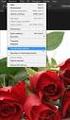 Een smiley maken Open een nieuw bestand 500/500 pix res. 72 Maak een nieuwe laag noem die smiley Neen je ovaal selectiegereedschap en teken een perfecte cirkel (druk daarom ctrl in) Laad selectie nog aanstaan
Een smiley maken Open een nieuw bestand 500/500 pix res. 72 Maak een nieuwe laag noem die smiley Neen je ovaal selectiegereedschap en teken een perfecte cirkel (druk daarom ctrl in) Laad selectie nog aanstaan
Water reflectie maken
 http://www.photoshopstar.com/photo-effects/realistic-water-reflection-effect/ Water reflectie maken Nodig: kasteel afbeelding Stap 1 Open afbeelding met kasteel; deze afbeelding is nogal groot; we passen
http://www.photoshopstar.com/photo-effects/realistic-water-reflection-effect/ Water reflectie maken Nodig: kasteel afbeelding Stap 1 Open afbeelding met kasteel; deze afbeelding is nogal groot; we passen
 http://www.webdesign.org/web/photoshop/special-effects/design-a-realistic-sandwichbag.16484.html Fruitzakjes Stap 1 Alle benodigdheden verzamelen: houten achtergrond, foto met fruit! Stap 2 Open foto met
http://www.webdesign.org/web/photoshop/special-effects/design-a-realistic-sandwichbag.16484.html Fruitzakjes Stap 1 Alle benodigdheden verzamelen: houten achtergrond, foto met fruit! Stap 2 Open foto met
EN MET OUTLOOK AAN DE SLAG MET DIGITALE VAARDIGHEDEN TRAINING: BASISVAARDIGHEDEN
 E-MAILEN MET OUTLOOK Emailen met Outlook Op www.seniorenweb.nl vind je tips en trics over het werken met Outlook. Op http://www.gratiscursus.be/outlook_2010/ staat een gratis cursus Outlook. Beiden zijn
E-MAILEN MET OUTLOOK Emailen met Outlook Op www.seniorenweb.nl vind je tips en trics over het werken met Outlook. Op http://www.gratiscursus.be/outlook_2010/ staat een gratis cursus Outlook. Beiden zijn
Handleiding Op Maat Wizard.
 Handleiding Op Maat Wizard. Met de Op Maat Wizard kun je zelf vullingen maken voor de verschillende werkvormen in het Op Maat programma. Wanneer je de software (Speler en Wizard) niet in je bezit hebt,
Handleiding Op Maat Wizard. Met de Op Maat Wizard kun je zelf vullingen maken voor de verschillende werkvormen in het Op Maat programma. Wanneer je de software (Speler en Wizard) niet in je bezit hebt,
Kleurig futuristisch tekst effect - blz. 1
 http://planetphotoshop.com/colorful-futuristic-text-effect.html Kleurig futuristisch tekst effect Nodig : lettertype 'code'; structuur 235; lichten; gelijnd papier patroon; zebra 3D patroon; verloop; sparkles
http://planetphotoshop.com/colorful-futuristic-text-effect.html Kleurig futuristisch tekst effect Nodig : lettertype 'code'; structuur 235; lichten; gelijnd papier patroon; zebra 3D patroon; verloop; sparkles
http://psdtuts.com/tutorials/photo-effects-tutorials/how-to-create-a-fantasy-photo-manipulation/
 http://psdtuts.com/tutorials/photo-effects-tutorials/how-to-create-a-fantasy-photo-manipulation/ Fantasie foto Stap 1 De eerste Stap bestaat erin om de juiste foto s te kiezen. Hier werden drie foto s
http://psdtuts.com/tutorials/photo-effects-tutorials/how-to-create-a-fantasy-photo-manipulation/ Fantasie foto Stap 1 De eerste Stap bestaat erin om de juiste foto s te kiezen. Hier werden drie foto s
Nodig : Afbeelding frost ; sparkle penselen ; golden particles verloop ; red particles verloop ; laagstijl hangers ; laagstijl pins ; lettertype
 http://textuts.com/glossy-snow-globe-text-effect/ Sneeuwen Nodig : Afbeelding frost ; sparkle penselen ; golden particles verloop ; red particles verloop ; laagstijl hangers ; laagstijl pins ; lettertype
http://textuts.com/glossy-snow-globe-text-effect/ Sneeuwen Nodig : Afbeelding frost ; sparkle penselen ; golden particles verloop ; red particles verloop ; laagstijl hangers ; laagstijl pins ; lettertype
Extra informatie Picasa
 Extra informatie Picasa Stel de weergave in op: boomstructuur: We zien nu dezelfde structuur als in de map Mijn Afbeeldingen. De hoofdmappen staan er. Zijn er geen submappen, dan wordt de inhoud weergegeven.
Extra informatie Picasa Stel de weergave in op: boomstructuur: We zien nu dezelfde structuur als in de map Mijn Afbeeldingen. De hoofdmappen staan er. Zijn er geen submappen, dan wordt de inhoud weergegeven.
Gebruik voor deze "lessen" het gratis programma FastStone Image Viewer vanaf versie 4.0. (Zie de downloadlink op blz. 4)
 Let op: Deze les is gemaakt in 2010. Dat betekent dat de Link naar FastStone veranderd kan zijn. Google dus voor alle zekerheid op internet naar FastStone. Ook zal er wel een nieuwere versie bestaan, dus
Let op: Deze les is gemaakt in 2010. Dat betekent dat de Link naar FastStone veranderd kan zijn. Google dus voor alle zekerheid op internet naar FastStone. Ook zal er wel een nieuwere versie bestaan, dus
Week 2 Cursus Photoshop
 Week 2 Cursus Photoshop Werken met lagen Maak kennis met de werking van lagen en de toepassingen. 1 Week 2 Cursus Photoshop Inleiding Waarom werken met lagen Leer werken met lagen Oefeningen werken met
Week 2 Cursus Photoshop Werken met lagen Maak kennis met de werking van lagen en de toepassingen. 1 Week 2 Cursus Photoshop Inleiding Waarom werken met lagen Leer werken met lagen Oefeningen werken met
Grunge Style Illustration
 http://psd.tutsplus.com/tutorials/designing-tutorials/how-to-create-a-grunge-style-illustration-withstains/ Grunge Style Illustration Stap 1 Een mooie foto nodig, hier werd onderstaande foto gebruikt van
http://psd.tutsplus.com/tutorials/designing-tutorials/how-to-create-a-grunge-style-illustration-withstains/ Grunge Style Illustration Stap 1 Een mooie foto nodig, hier werd onderstaande foto gebruikt van
Kant patroon in Embird Studio.
 Kant patroon in Embird Studio. Deze les is gemaakt in Embird Studio build 5. Mocht je vragen hebben kun je me altijd een e-mail sturen. Voordat je begint bedenk dat ik hier alleen wat suggesties geef zodat
Kant patroon in Embird Studio. Deze les is gemaakt in Embird Studio build 5. Mocht je vragen hebben kun je me altijd een e-mail sturen. Voordat je begint bedenk dat ik hier alleen wat suggesties geef zodat
Als je het lettertype Al Hurried Note nog niet geïnstalleerd staan hebt:
 WONDERFUL WORLD 1 Tube meisje: Free misted tubes by Suzy Sgai Wallpapers: Free wallpapers Mota.ru Download de materialen en pak de zip uit. Open de map en kopieer het masker 20/20. Ga nu naar de map MY
WONDERFUL WORLD 1 Tube meisje: Free misted tubes by Suzy Sgai Wallpapers: Free wallpapers Mota.ru Download de materialen en pak de zip uit. Open de map en kopieer het masker 20/20. Ga nu naar de map MY
Handleiding om uw website/webshop aan te passen
 Handleiding om uw website/webshop aan te passen ONDERWERP PAGINA 1. Hoe moet ik inloggen in het beheer? 2 2. Hoe pas ik een bestaande pagina aan? 2 3. Hoe plaats ik een afbeelding? 3 4. Hoe maak ik een
Handleiding om uw website/webshop aan te passen ONDERWERP PAGINA 1. Hoe moet ik inloggen in het beheer? 2 2. Hoe pas ik een bestaande pagina aan? 2 3. Hoe plaats ik een afbeelding? 3 4. Hoe maak ik een
 http://psdtuts.com/tutorials/drawing/how-to-create-a-delicious-green-apple-illustration/ Appeltje voor de dorst In deze les leer je zelf een blozende groene appel tekenen, we gebruiken daarvoor verschillende
http://psdtuts.com/tutorials/drawing/how-to-create-a-delicious-green-apple-illustration/ Appeltje voor de dorst In deze les leer je zelf een blozende groene appel tekenen, we gebruiken daarvoor verschillende
mailgroep photoshop Copyright Alle kleuren van de regenboog We maken eerst onze achtergrond!!!!
 We maken eerst onze achtergrond!!!! Alle kleuren van de regenboog Open een nieuw bestand van 15 op 15 cm achtergrond wit en 72 resolutie Open de afbeelding van uw bloem Kies met de pipet een kleur uit
We maken eerst onze achtergrond!!!! Alle kleuren van de regenboog Open een nieuw bestand van 15 op 15 cm achtergrond wit en 72 resolutie Open de afbeelding van uw bloem Kies met de pipet een kleur uit
Maken van een Vurige Demon Montage
 http://psdtuts.com/tutorials/photo-effects-tutorials/learn-how-to-create-a-fiery-demon-montage/ Maken van een Vurige Demon Montage In deze les maken we een foto montage van een demon die een stad vernietigt.
http://psdtuts.com/tutorials/photo-effects-tutorials/learn-how-to-create-a-fiery-demon-montage/ Maken van een Vurige Demon Montage In deze les maken we een foto montage van een demon die een stad vernietigt.
Safira CMS Handleiding
 Safira CMS Handleiding Inhoudsopgave 1Mappen en artikelen... 2 1.11.1 Naam wijzigen map/ pagina... 3 1.21.2 Website structuur: nieuwe pagina aanmaken, pagina verwijderen, pagina blokkeren, structuur wijzigen...
Safira CMS Handleiding Inhoudsopgave 1Mappen en artikelen... 2 1.11.1 Naam wijzigen map/ pagina... 3 1.21.2 Website structuur: nieuwe pagina aanmaken, pagina verwijderen, pagina blokkeren, structuur wijzigen...
Meester in het gebruiken van de pen in 30 minuten
 http://psdfan.com/tutorials/drawing/become-a-master-of-the-pen-tool-in-under-30-minutes/ Meester in het gebruiken van de pen in 30 minuten Dit willen we tekenen met de pen Stap 1 Afbeelding downloaden,
http://psdfan.com/tutorials/drawing/become-a-master-of-the-pen-tool-in-under-30-minutes/ Meester in het gebruiken van de pen in 30 minuten Dit willen we tekenen met de pen Stap 1 Afbeelding downloaden,
OPDRACHTKAART. Thema: Prepress. Photoshop 5. Omgaan met de pengereedschappen PP-03-05-01. Voorkennis: De vorige Photoshop-opdrachten afgerond.
 OPDRACHTKAART PP-03-05-01 Omgaan met de pengereedschappen Voorkennis: De vorige Photoshop-opdrachten afgerond. Intro: Je kunt delen van een foto selecteren. Dat doe je met de selectiegereedschappen. Je
OPDRACHTKAART PP-03-05-01 Omgaan met de pengereedschappen Voorkennis: De vorige Photoshop-opdrachten afgerond. Intro: Je kunt delen van een foto selecteren. Dat doe je met de selectiegereedschappen. Je
Stap 1: Nieuw document breedte =1000px ; hoogte = 600px. Plak een afbeelding van een laptop in je document. Noem de bekomen laag laptop.
 http://psdfan.com/tutorials/designing/design-a-professional-laptop-advert/ Professionele laptop Stap 1: Nieuw document breedte =1000px ; hoogte = 600px. Plak een afbeelding van een laptop in je document.
http://psdfan.com/tutorials/designing/design-a-professional-laptop-advert/ Professionele laptop Stap 1: Nieuw document breedte =1000px ; hoogte = 600px. Plak een afbeelding van een laptop in je document.
mailgroep photoshop Copyright
 http://psd.fanextra.com/tutorials/photo-effects/photo-manipulate-a-surreal-apple-habitat-scene/ Appelhuisje Nodig: achtergrond ; boomstronk ; appel ; oud venster1 ; oud venster2 ; ladder ; licht penselen
http://psd.fanextra.com/tutorials/photo-effects/photo-manipulate-a-surreal-apple-habitat-scene/ Appelhuisje Nodig: achtergrond ; boomstronk ; appel ; oud venster1 ; oud venster2 ; ladder ; licht penselen
Copyright Mailgroep photoshop
 https://www.youtube.com/watch?v=r2rha887hpq Veelhoek foto video les gemaakt in CS6 Veelhoek foto blz. 1 1) Open een foto met een gezicht; omzetten in Slim Object (rechtsklikken op de laag en kiezen voor
https://www.youtube.com/watch?v=r2rha887hpq Veelhoek foto video les gemaakt in CS6 Veelhoek foto blz. 1 1) Open een foto met een gezicht; omzetten in Slim Object (rechtsklikken op de laag en kiezen voor
 http://psd.tutsplus.com/tutorials/tools-tips/useful-applications-for-the-clone-stamp-tool/ Het Kloonen in Photoshop (vanaf versie CS3) Er al aan gedacht dat er met het Kloongereedschap zoveel meer te doen
http://psd.tutsplus.com/tutorials/tools-tips/useful-applications-for-the-clone-stamp-tool/ Het Kloonen in Photoshop (vanaf versie CS3) Er al aan gedacht dat er met het Kloongereedschap zoveel meer te doen
Werken met aanpassingslagen Photoshop creatieve8
 Werken met aanpassingslagen Photoshop creatieve8 01) Open het bestand AnastasiaSmile. 02) Dupliceer de achtergrondlaag, we werken verder op deze kopie laag 03) Ctrl + B = kleurbalans Hooglichten geven
Werken met aanpassingslagen Photoshop creatieve8 01) Open het bestand AnastasiaSmile. 02) Dupliceer de achtergrondlaag, we werken verder op deze kopie laag 03) Ctrl + B = kleurbalans Hooglichten geven
Les19 Schaaktornooi (les Greenstuff)
 Les19 Schaaktornooi (les Greenstuff) Beginfoto Bijsnijden 1) Open de afbeelding les19 Schaakbord.jpg en snij de foto bij zodat het bovenste donker groene deel wat verdwijnt. (Gereedschap Uitsnijden, in
Les19 Schaaktornooi (les Greenstuff) Beginfoto Bijsnijden 1) Open de afbeelding les19 Schaakbord.jpg en snij de foto bij zodat het bovenste donker groene deel wat verdwijnt. (Gereedschap Uitsnijden, in
Grafieken in Word. Soort 1 2 5 10 12 15 20 30 Leven 4,8 4,9 5,1 5,5 5,6 5,8 6,0 6,2 Annuïteiten 4,9 5,1 5,3 5,7 5,8 6,0 6,2 6,5
 Les 16 Grafieken in Word In deze les leert u hoe u gegevens weergeeft in de vorm van een grafiek. Ook past u het uiterlijk, de schaal en het type grafiek aan. Een grafiek maken Eén plaatje zegt meer dan
Les 16 Grafieken in Word In deze les leert u hoe u gegevens weergeeft in de vorm van een grafiek. Ook past u het uiterlijk, de schaal en het type grafiek aan. Een grafiek maken Eén plaatje zegt meer dan
Gouden hart doosje.
 http://psd.tutsplus.com/tutorials/icon-design/create-a-golden-heart-shaped-box/ Gouden hart doosje Nodig: bloemen structuur ; raster structuur ; diagonaal structuur Stap 1 Nieuw document = 600 x 600 px.
http://psd.tutsplus.com/tutorials/icon-design/create-a-golden-heart-shaped-box/ Gouden hart doosje Nodig: bloemen structuur ; raster structuur ; diagonaal structuur Stap 1 Nieuw document = 600 x 600 px.
PSP LESSEN CASTORKE'S. Veel Psp plezier. De lessen staan geregistreed bij TWI
 02-08-2016 CASTORKE'S PSP LESSEN Veel Psp plezier. De lessen staan geregistreed bij TWI Psp Div_2 les139 Castorke PSP - Les 139 Is door mezelf gemaakt met psp9 kan best met een ander PSP programma gemaakt
02-08-2016 CASTORKE'S PSP LESSEN Veel Psp plezier. De lessen staan geregistreed bij TWI Psp Div_2 les139 Castorke PSP - Les 139 Is door mezelf gemaakt met psp9 kan best met een ander PSP programma gemaakt
15. Tabellen. 1. wat rijen, kolommen en cellen zijn; 2. rijen en kolommen invoegen; 3. een tabel invoegen en weer verwijderen;
 15. Tabellen Misschien heeft u al eens geprobeerd om gegevens in een aantal kolommen te plaatsen door gebruik te maken van spaties, kolommen of tabs. Dat verloopt goed totdat u gegevens wilt wijzigen of
15. Tabellen Misschien heeft u al eens geprobeerd om gegevens in een aantal kolommen te plaatsen door gebruik te maken van spaties, kolommen of tabs. Dat verloopt goed totdat u gegevens wilt wijzigen of
Gebruikershandleiding
 Gebruikershandleiding Training MANUAL DE USUARIO NAC SPORT ELITE Version 1.3.400 Nacsport Training wwww.nacsport.com 1 Index 1- AFBEELDINGEN 2- OEFENINGEN 3- TRAINING 4- KALENDER Nacsport Training wwww.nacsport.com
Gebruikershandleiding Training MANUAL DE USUARIO NAC SPORT ELITE Version 1.3.400 Nacsport Training wwww.nacsport.com 1 Index 1- AFBEELDINGEN 2- OEFENINGEN 3- TRAINING 4- KALENDER Nacsport Training wwww.nacsport.com
Teksteffect op steen
 http://www.youtube.com/watch?feature=player_embedded&v=kv212p-67t4 Bekijk eerst de video op bovenstaande link, dan kan je onderstaande nota's beter volgen. Teksteffect op steen 1) Deze steen downloaden
http://www.youtube.com/watch?feature=player_embedded&v=kv212p-67t4 Bekijk eerst de video op bovenstaande link, dan kan je onderstaande nota's beter volgen. Teksteffect op steen 1) Deze steen downloaden
Lagen: De rasterlaag in PSP8
 Lagen: De rasterlaag in PSP8 Een bestand in PSP is altijd opgebouwd uit één laag of meerdere lagen over elkaar heen. De basislaag heet achtergrond en de verdere lagen worden automatisch genummerd laag
Lagen: De rasterlaag in PSP8 Een bestand in PSP is altijd opgebouwd uit één laag of meerdere lagen over elkaar heen. De basislaag heet achtergrond en de verdere lagen worden automatisch genummerd laag
Boven in de werkbalk zie je diversen bewerkingsopties, zoals bestand, bewerken, beeld, afbeelding, aanpassen en nog een aantal andere.
 Paint Shop Pro Eenvoudige uitleg over fotobewerking, in Paint Shop Pro. Boven in de werkbalk zie je diversen bewerkingsopties, zoals bestand, bewerken, beeld, afbeelding, aanpassen en nog een aantal andere.
Paint Shop Pro Eenvoudige uitleg over fotobewerking, in Paint Shop Pro. Boven in de werkbalk zie je diversen bewerkingsopties, zoals bestand, bewerken, beeld, afbeelding, aanpassen en nog een aantal andere.
Kersttekst.
 http://psdfan.com/designing/christmas-wrapped-text-effect/ Kersttekst Stap 1 Nieuw document (600X400px), nieuwe laag, noem die achtergrond. Trek daarop een radiaal verloop vanuit het midden van het canvas
http://psdfan.com/designing/christmas-wrapped-text-effect/ Kersttekst Stap 1 Nieuw document (600X400px), nieuwe laag, noem die achtergrond. Trek daarop een radiaal verloop vanuit het midden van het canvas
In de Kalender klik je op een datum in de toekomst, om zo een planning op te maken.
 Uittekenen van een fietsroute via Bikeplanner.com De eerste voorwaarde om via Bikeplanner (www.bikeplanner.com) een fietsroute uit te tekenen, welke je achteraf ook kan bewaren en op je GPS kan plaatsen,
Uittekenen van een fietsroute via Bikeplanner.com De eerste voorwaarde om via Bikeplanner (www.bikeplanner.com) een fietsroute uit te tekenen, welke je achteraf ook kan bewaren en op je GPS kan plaatsen,
Non-destructieve Beeldbewerking.
 1 Open een foto in Fotoshop en klik op icoontje Nieuwe opvullaag of aanpassingslaag maken ( rode pijl). Er zal een venster verschijnen met: Volle kleur, Verloop, Patroon, enz. Klik op Niveaus 3 1 In de
1 Open een foto in Fotoshop en klik op icoontje Nieuwe opvullaag of aanpassingslaag maken ( rode pijl). Er zal een venster verschijnen met: Volle kleur, Verloop, Patroon, enz. Klik op Niveaus 3 1 In de
ICT Publisher 2002 1
 ICT Publisher 2002 1 Werken met Publisher 2002 1. Het maken van een eenvoudige publicatie in Publisher Inhoud Wat gaat er gebeuren? Waarom ga ik het doen? Wat wordt het resultaat? Oefeningen en werkwijzen
ICT Publisher 2002 1 Werken met Publisher 2002 1. Het maken van een eenvoudige publicatie in Publisher Inhoud Wat gaat er gebeuren? Waarom ga ik het doen? Wat wordt het resultaat? Oefeningen en werkwijzen
Kies voor Structuur - Overzichten - Een nieuw overzicht toevoegen
 Les 6 Views (deel 1) Inleiding We starten vandaag met het verkennen van één van de top-modules van Drupal: Views (of Overzichten). In Drupal 7 diende deze module te worden geïnstalleerd. Maar door zijn
Les 6 Views (deel 1) Inleiding We starten vandaag met het verkennen van één van de top-modules van Drupal: Views (of Overzichten). In Drupal 7 diende deze module te worden geïnstalleerd. Maar door zijn
http://photoshoptutorials.ws/photoshop-tutorials/text-effects/tron-grid/all-pages.html
 http://photoshoptutorials.ws/photoshop-tutorials/text-effects/tron-grid/all-pages.html Rooster Deze foto werd gebruikt in de hoogste resolutie. En dit is het einderesultaat: Het is heel belangrijk van
http://photoshoptutorials.ws/photoshop-tutorials/text-effects/tron-grid/all-pages.html Rooster Deze foto werd gebruikt in de hoogste resolutie. En dit is het einderesultaat: Het is heel belangrijk van
Open eerst een affiniteit Designer monster opgenomen met uw download: "tutorial artwork.afdesign". Indien gewenst, kunt u werken met een van uw eigen
 Open eerst een affiniteit Designer monster opgenomen met uw download: "tutorial artwork.afdesign". Indien gewenst, kunt u werken met een van uw eigen kunstwerken, ik zal niet boos zijn, dat beloof ik.
Open eerst een affiniteit Designer monster opgenomen met uw download: "tutorial artwork.afdesign". Indien gewenst, kunt u werken met een van uw eigen kunstwerken, ik zal niet boos zijn, dat beloof ik.
Een Lava dame creëren
 Time2Photoshop» The Creation of Lava Woman Een Lava dame creëren In deze oefening wordt getoond hoe je de foto van een dame in badpak kan manipuleren in een gloeiende exploderende dame. 1) Foto van een
Time2Photoshop» The Creation of Lava Woman Een Lava dame creëren In deze oefening wordt getoond hoe je de foto van een dame in badpak kan manipuleren in een gloeiende exploderende dame. 1) Foto van een
Baltie. Modes 1 en 2. Dubbelklik op de snelkoppeling van Baltie. Klik op Modes 1. Building. Klik op Scene Open/New...: Zoek je eigen map op.
 Baltie Modes 1 en 2 Dubbelklik op de snelkoppeling van Baltie Klik op Modes 1. Building Klik op Scene Open/New...: Zoek je eigen map op. Vul achter Bestandsnaam de schoolcode + initialen + de naam van
Baltie Modes 1 en 2 Dubbelklik op de snelkoppeling van Baltie Klik op Modes 1. Building Klik op Scene Open/New...: Zoek je eigen map op. Vul achter Bestandsnaam de schoolcode + initialen + de naam van
http://psd.tutsplus.com/tutorials/photo-effects-tutorials/its-time-to-create-a-neo-constructivistposter-with-photoshop/ Poster maken in Photoshop
 http://psd.tutsplus.com/tutorials/photo-effects-tutorials/its-time-to-create-a-neo-constructivistposter-with-photoshop/ Poster maken in Photoshop Poster blz 1 Stap 1 Open Photoshop, nieuw document: breedte
http://psd.tutsplus.com/tutorials/photo-effects-tutorials/its-time-to-create-a-neo-constructivistposter-with-photoshop/ Poster maken in Photoshop Poster blz 1 Stap 1 Open Photoshop, nieuw document: breedte
HANDLEIDING VOOR GEBRUIKERS
 HANDLEIDING VOOR GEBRUIKERS 1. Inloggen in de leraarskamer Om in te loggen in de leraarskamer ga je naar het inlogscherm. Dit kan op verschillende manieren: 1 ) Via de knoppen op de site (onderaan op portaal
HANDLEIDING VOOR GEBRUIKERS 1. Inloggen in de leraarskamer Om in te loggen in de leraarskamer ga je naar het inlogscherm. Dit kan op verschillende manieren: 1 ) Via de knoppen op de site (onderaan op portaal
http://www.psd-dude.com/tutorials/photoshop.aspx?t=create-a-surreal-beach-photo-manipulationin-photoshop#sf
 http://www.psd-dude.com/tutorials/photoshop.aspx?t=create-a-surreal-beach-photo-manipulationin-photoshop#sf Hoofd in de bloemen Nodig: afbeelding met strand; hoofd ; mond met piercing ; bloemen ; ladder
http://www.psd-dude.com/tutorials/photoshop.aspx?t=create-a-surreal-beach-photo-manipulationin-photoshop#sf Hoofd in de bloemen Nodig: afbeelding met strand; hoofd ; mond met piercing ; bloemen ; ladder
Basisles in het gebruik van de Filter Perspectiefpunt Vanaf versie CS2. Deel1 : gebouw groter maken
 http://psd.tutsplus.com/tutorials/photo-effects-tutorials/getting-to-grips-with-the-vanishing-pointfilter/ Basisles in het gebruik van de Filter Perspectiefpunt Vanaf versie CS2 Deel1 : gebouw groter maken
http://psd.tutsplus.com/tutorials/photo-effects-tutorials/getting-to-grips-with-the-vanishing-pointfilter/ Basisles in het gebruik van de Filter Perspectiefpunt Vanaf versie CS2 Deel1 : gebouw groter maken
1. Gebruik van de online tekstverwerker op de schoolwebsite.
 1. Gebruik van de online tekstverwerker op de schoolwebsite. Stap 1: aanmelden op de schoolwebsite Gebruik je gebruikersnaam zoals in SchoolOnline. Stap 2: ga naar jouw leerjaar in het menu bovenaan. Klik
1. Gebruik van de online tekstverwerker op de schoolwebsite. Stap 1: aanmelden op de schoolwebsite Gebruik je gebruikersnaam zoals in SchoolOnline. Stap 2: ga naar jouw leerjaar in het menu bovenaan. Klik
Samenstelling van een mooie omslag met toepassen pengereedschap.
 http://www.freepsd.com/2009/02/25/a-letter-from-florence/#more-536 Samenstelling van een mooie omslag met toepassen pengereedschap. Vooraleer je begint, bekijk de video s bij bovenstaande link, daar kan
http://www.freepsd.com/2009/02/25/a-letter-from-florence/#more-536 Samenstelling van een mooie omslag met toepassen pengereedschap. Vooraleer je begint, bekijk de video s bij bovenstaande link, daar kan
Chips zakje.
 http://psdguides.com/2009/05/create-packaging-design1/ Chips zakje 1) Nieuw document : 500 px X 500 px. Nieuwe laag, teken een rechthoekige selectie (M) met vaste grootte = 300 x 300 px. Vul met een citroen
http://psdguides.com/2009/05/create-packaging-design1/ Chips zakje 1) Nieuw document : 500 px X 500 px. Nieuwe laag, teken een rechthoekige selectie (M) met vaste grootte = 300 x 300 px. Vul met een citroen
Rozen teksteffect - niet alles uitgelegd; zelf uitleg bijgevoegd.
 http://www.psd-dude.com/tutorials/photoshop.aspx?t=photoshop-rose-text-effect-tutorial Rozen teksteffect - niet alles uitgelegd; zelf uitleg bijgevoegd. 1) We starten met een mooie achtergrond; Zie eigen
http://www.psd-dude.com/tutorials/photoshop.aspx?t=photoshop-rose-text-effect-tutorial Rozen teksteffect - niet alles uitgelegd; zelf uitleg bijgevoegd. 1) We starten met een mooie achtergrond; Zie eigen
3D puzzel in bolvorm in CS5
 http://psd.tutsplus.com/tutorials/3d/create-a-spherical-3d-puzzle-with-photoshop/ 3D puzzel in bolvorm in CS5 Gebruikt: foto met wolken en water, handen, puzzelstructuur Stap 1 Nieuw Document Nieuw wit
http://psd.tutsplus.com/tutorials/3d/create-a-spherical-3d-puzzle-with-photoshop/ 3D puzzel in bolvorm in CS5 Gebruikt: foto met wolken en water, handen, puzzelstructuur Stap 1 Nieuw Document Nieuw wit
